Содержание
- 2. Завдання
- 3. Перший крок У власній папці створіть файли: а) за допомогою EXCEL - pohoda2077.xls b) за допомогою
- 4. Звіт Кафедра хрононавтики та метеології Розподіл температур у жовтні 2077 року Звіт студента групи Грф-277 Графа
- 5. Прикрашення звіту картинками В папці Excel знаходиться папка Image Wather в якій знаходяться картинки на метеотематику.
- 6. Створення таблиці
- 7. Створення таблиці 2
- 8. Створення таблиці 3
- 9. Створення таблиці 4 Натискаємо ОК
- 10. Введення дат В комірку В1 заносимо 1.10.2077 та натискаємо Enter
- 11. Введення дат 2
- 12. Заповнення таблиці Приблизно так має виглядати таблиця, заповнити її треба до стовпця AF.
- 13. Виділення таблиці Для роботи в наступному нам треба вміти виділити таблицю з даними. Станьте на комірку
- 14. Вирівнювання стовбців по ширині Створену Вами таблицю важко розглядати. Попробуємо її зробити кращою для огляду. Для
- 15. Результат вирівнювання стовбців по ширині Віділимо нашу таблицю та натиснемо кнопку запам'ятовування виділеного у буфері. У
- 16. Тут має бути придуманий Вами заголовок А тут Ви має бути текст, який пояснює Ваш аналіз
- 17. Побудова графіка 1 Знайдіть кнопку та натисніть її лівою клавішею мишки Виділіть таблицю.
- 18. Побудова графіка 2 (вийшло погано) Якщо у Вас вийщов подібний графік, то зрозуміти, що відображено на
- 19. Як змінювати точки на графіку Підведіть курсор мишки до точки на графіку, яку бажаєте змінити. Встановіть
- 20. Побудова графіка 3 (більш менш правдоподібно) Наш графік має дещо неохайний вид. Невідомо, що графік відображає,
- 21. Написи на діаграмі Станемо правою кнопкою мишки на біле поле та ви-беремо “Параметры диаг-рамы”. Створимо відповідні
- 22. Написи введено Температура у жовтні місяці 2077 року у Львові
- 23. Вирівнювання напису дат Покращимо розташування дат. Для того станемо на дату та на-тиснимо праву клавішу мишки.
- 24. Вирівнювання напису дат (2) Розташовуємо написи дат рівно Розставимо дати через три дні.
- 25. Перенос слайду у звіт Перенесемо наш графік у звіт на новий слайд в PowerPoint. Для того
- 26. Побудова діаграми накопичення
- 27. Побудова діаграми накопичення 2
- 28. Діаграма накопичення Висота маленької пластиночки вказує на величину температури у відповідий день по кольору і стовбчиках
- 29. Аналіз діаграми накопичення Внесіть діаграму накопичення у звіт на новий слайд. Дайте пояснення.
- 30. УВАГА! Мабудь Ви вже зрозуміли, що кожен побудований Вами графік слід виносити на окремий слайд у
- 31. Дослідження середньодобових температур Вставка рядка Встаньте на цифру 2, яка стане відміченою чорним кольором. Потім виберіть
- 32. Дослідження середньодобових температур Розширення рядка Тримаючи ліву клавішу мишки потягніть її нап-раво до розміру, що роз-містить
- 33. Дослідження середньодобових температур Форматування рядка ПОДУМАМАЙТЕ, що треба зробити! Вставлений рядок має формат дати, який запожичив
- 34. Дослідження середньодобових температур (вставка функції)
- 35. Дослідження середньодобових температур (Знаходження середнього)
- 36. Дослідження середньодобових температур 3
- 37. Дослідження середньодобових температур (Знаходження середнього) В комірці В2 зна-ходиться середнє комірок В3:В6 Станьте курсо-ром на кут
- 38. Дослідження середньодобових температур 4
- 39. Дослідження середньодобових температур 5 Зробіть висновки!
- 40. Виведіть всі графіки температур в одній діаграмі. Змініть колір та маркер середньо-добової температури, так як на
- 41. Порівняння середньодобової температури з середньомісячною Вставте новий рядок під номером 3. Запишіть у комірку А3 “Середньомісячна”
- 42. Діаграма порівняння середньодобової температури з середньомісячною
- 43. Згрупована діаграма середніх температур За отримані нами діаграмами важко прослідкувати тенденції зміни температури, даних дуже багато.
- 44. Створення таблиці згрупованих температур 1.10 - 6.10 - B2:G2 7.10 - 12.10 - 13.10- 18.10 -
- 45. Створення таблиці згрупованих температур (2) В комірках В10, С10, ... набе-ріть інтервали групування тем-ператур В комірках
- 46. Ввід даних для згрупованої діаграми середніх температур В комірці В11 розмістимо середню температуру з інтервалу дат
- 47. Згрупована діаграма середніх температур Занесіть отриману діаграму у Ваш звіт. Дайте пояснення, в які дні температура
- 48. Порівняння уявлень двох студентів про температуру в жовтні місяці 2077 р. Якщо студенти не списували один
- 49. Дві діаграми Вкажіть у звіті: 1. Чи є щось подібне в у Вашому уявленні та уявленні
- 50. Коефіцієнт кореляції Чим ближчий коефіцієнт кореляції до нуля, тум слабіше взаємозв’язок між спостереженнями. Чим ближчий коефіцієнт
- 51. Знаходження кореляції В комірку А13 запишемо слово “Кореляція” Станемо на комірку В13 Вибираємо “Статистические” Вибираємо “КОРРЕЛ”
- 52. Знаходження кореляції
- 53. Внесіть до звіту отриману Вами діаграму та частину таблиці, що обчислює кореляцію. Проаналізуйте, що показує Ваш
- 54. Поясніть, чи можуть два студенти незалежно придумати два ряди даних таким чином, щоб кореляція між ними
- 55. Діаграма погодинних середньомісячних температур Вставимо новий стовбець B. Для того стаємо на букву B , потім
- 56. Діаграма погодинних середньомісячних температур Встанемо на В4 та вибираємо як на малюнках
- 58. Діаграма погодинних середньомісячних температур 2
- 59. Діаграма погодинних середньомісячних температур 3
- 60. Умовні команди
- 61. Тепло-холодно Наша задача проаналізувати, яка частка днів у жовтні місяці 2077 р. погода була теплою, а
- 62. Тепло-холодно 2
- 63. Тепло-холодно 3 Команда ЕСЛИ(С2>-1;1;0) в комірку С15 заносить 1, якщо 1 жовтня о 0:00 було тепло,
- 64. Встанемо на С15 і дотягнемо за чорну крапку до С18 Тепер за чорну крапку дотягнемо до
- 65. Отримаєте: Наберіть : По отриманим даним побудуйте кругову діаграму. Функція “СЧЁТЕСЛИ” знаходиться в “Статистические"
- 68. Скачать презентацию

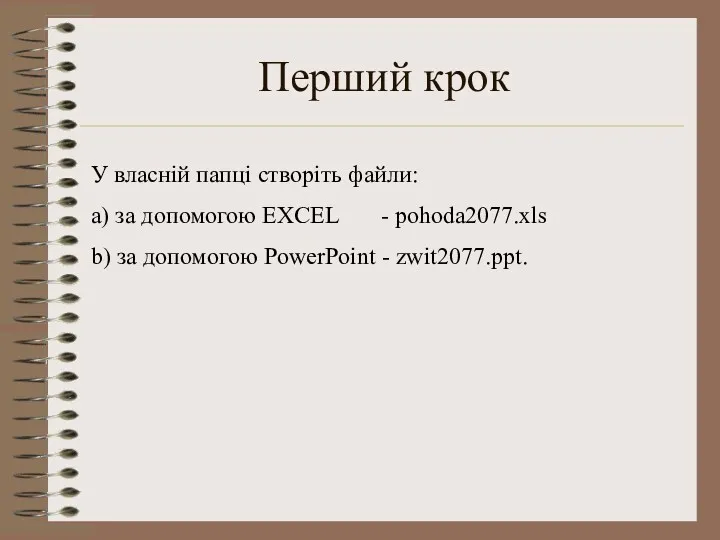
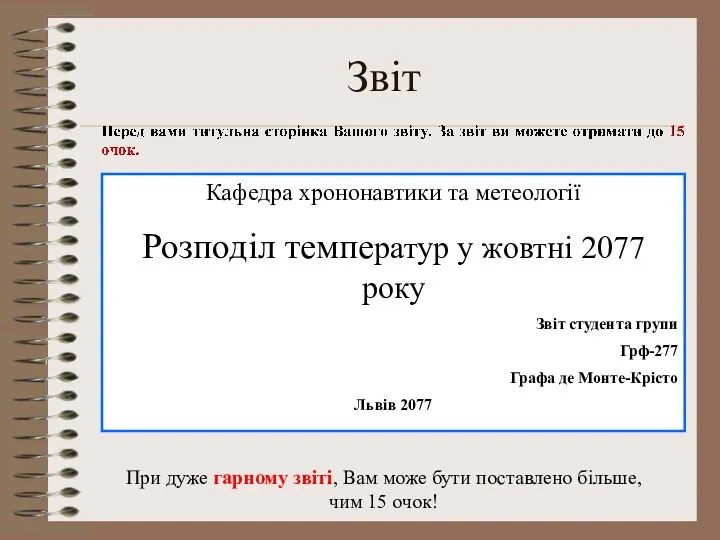



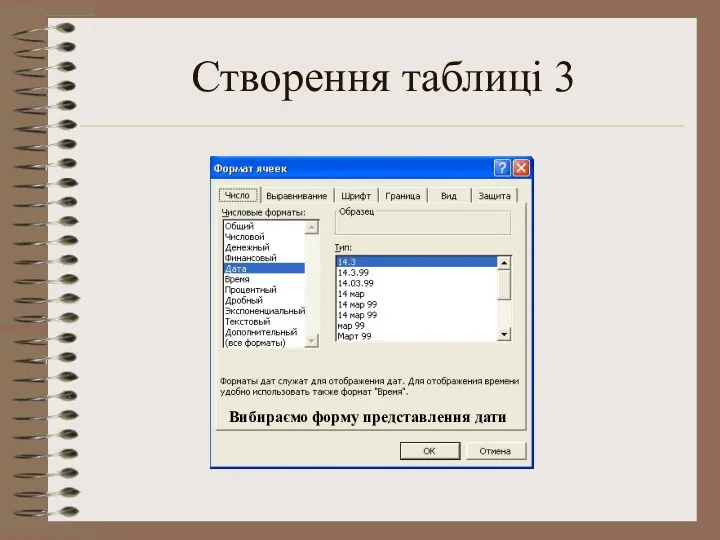
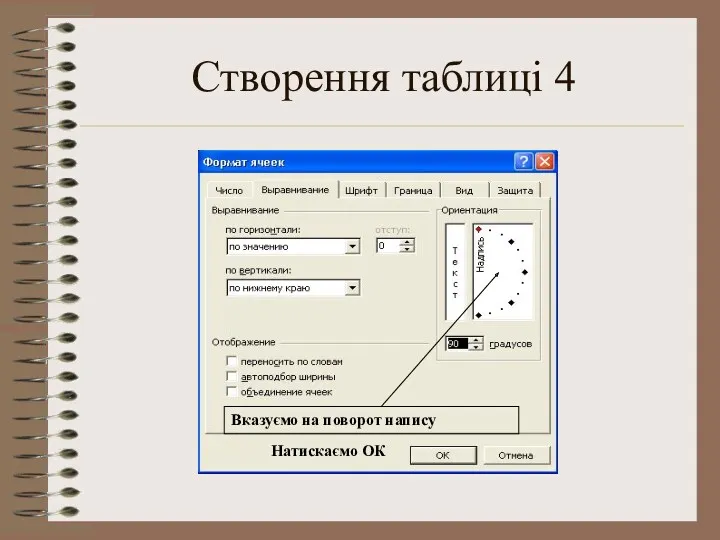

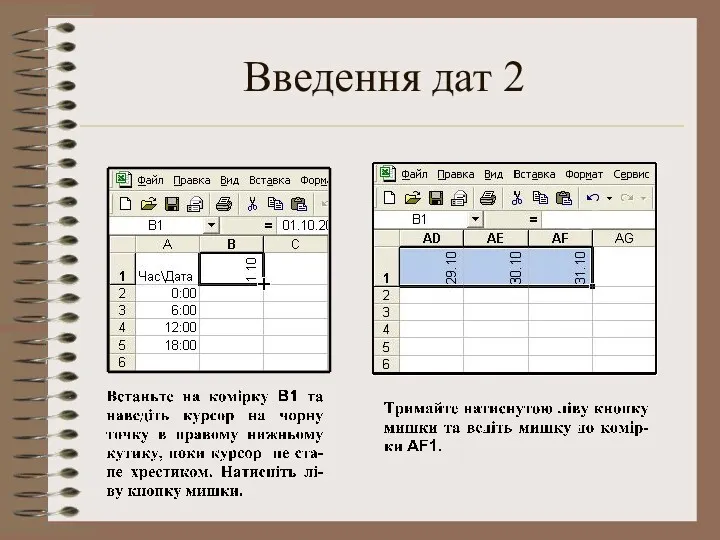


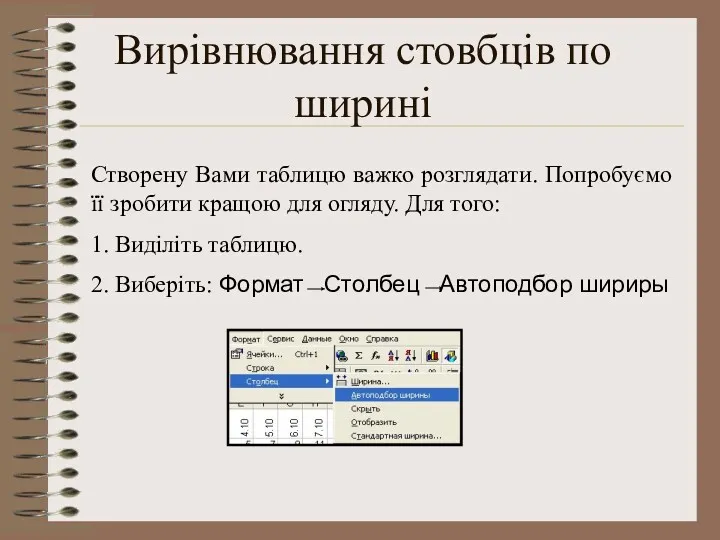


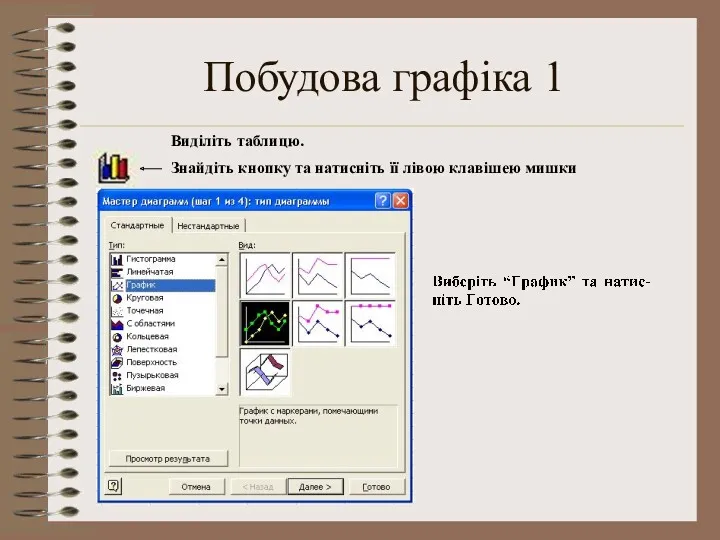
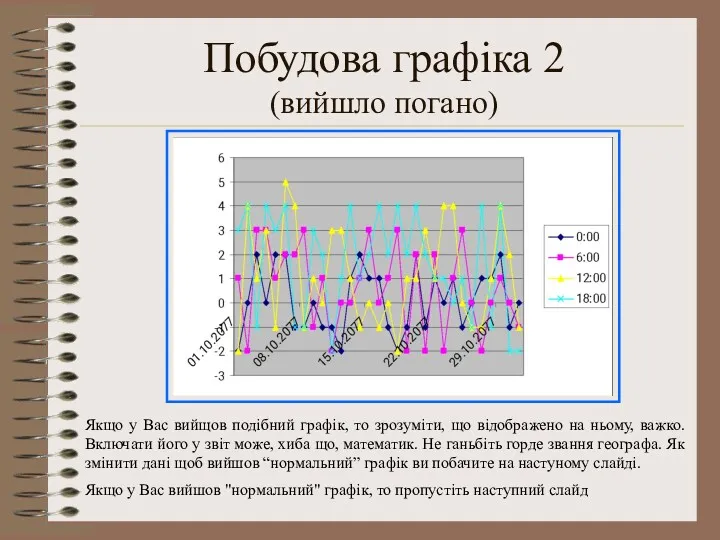
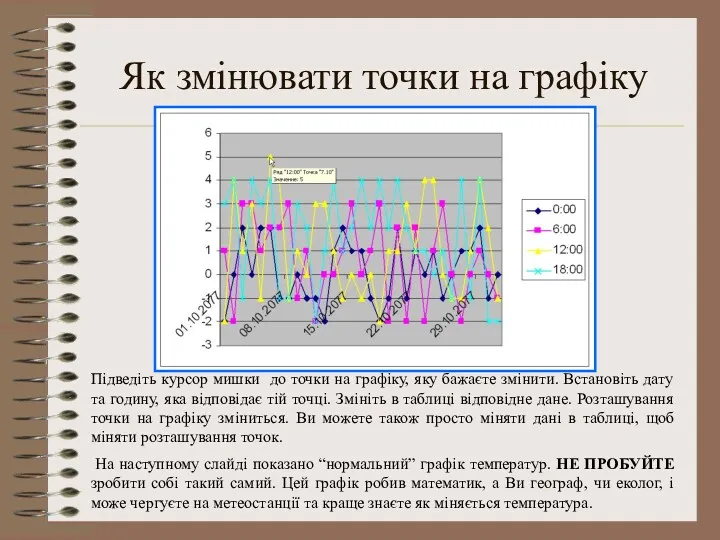
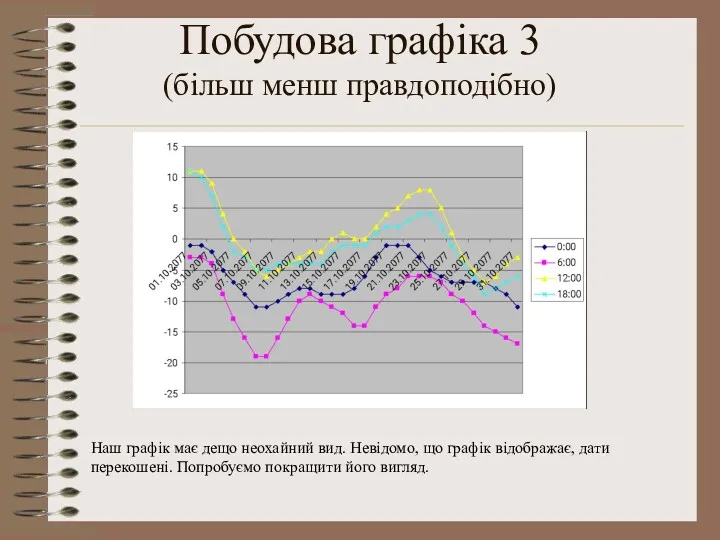
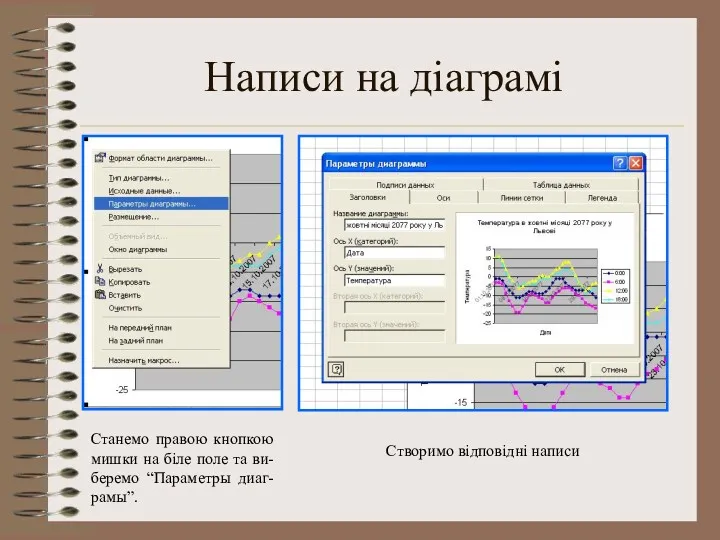
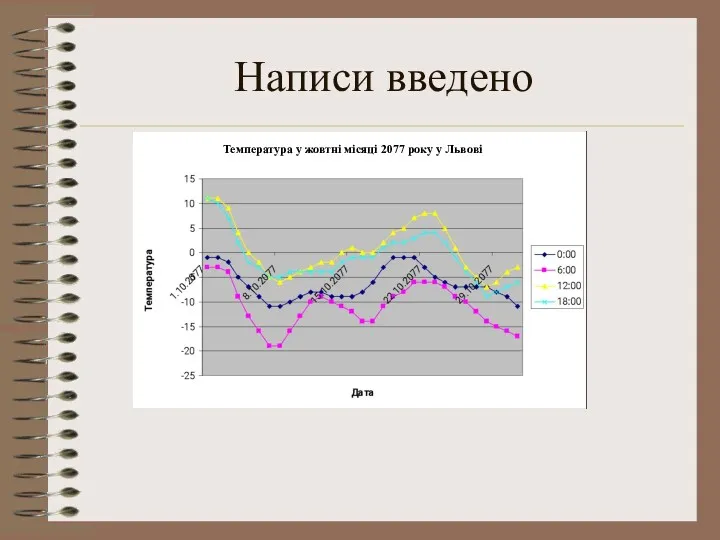
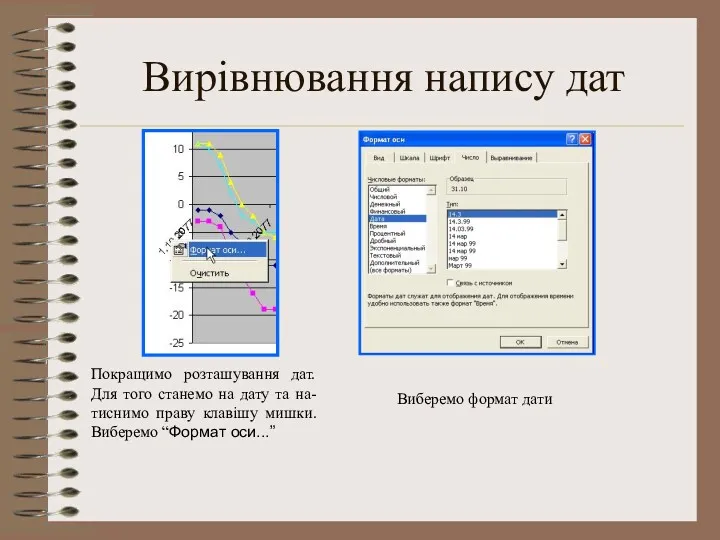
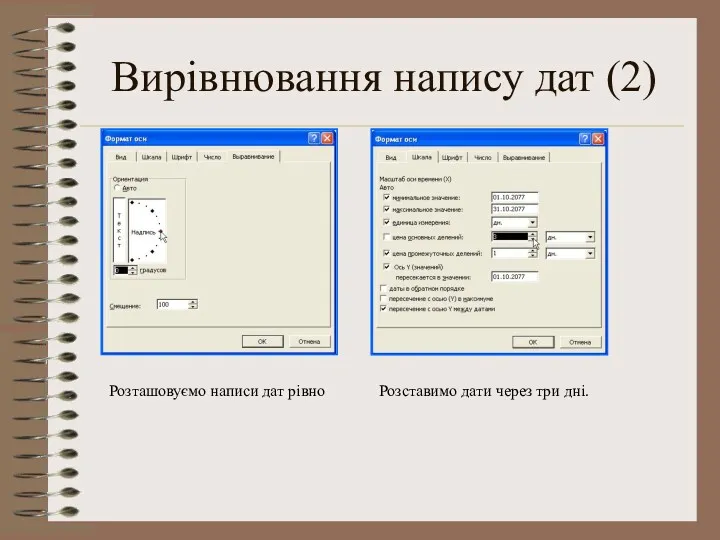
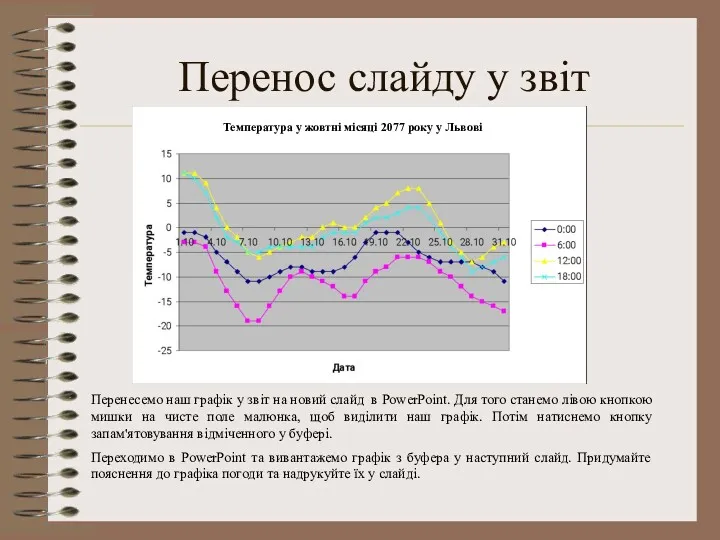
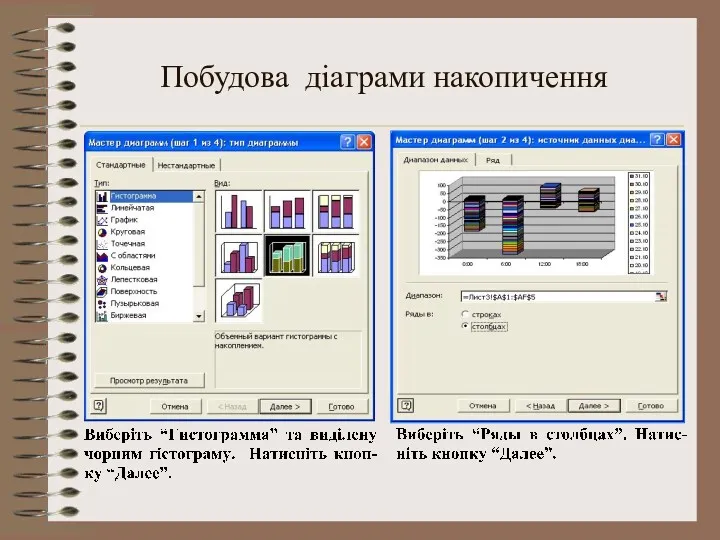
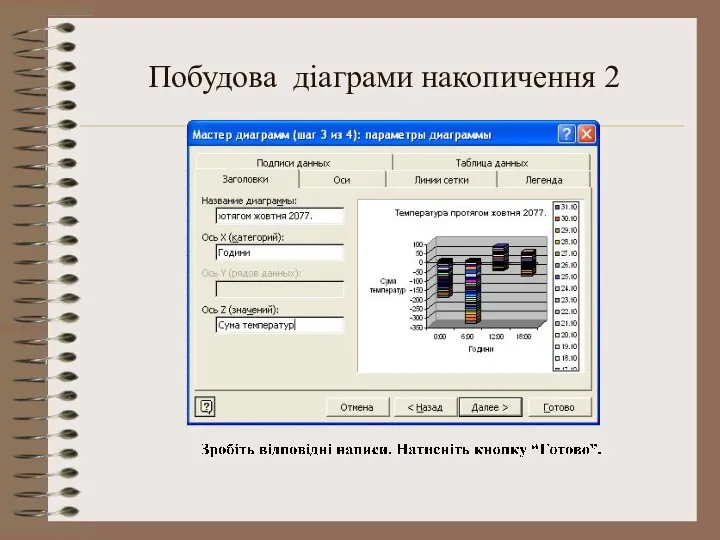
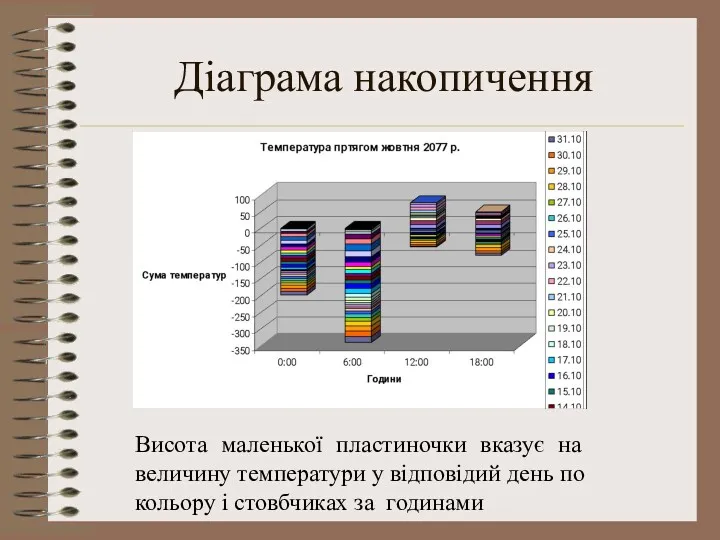
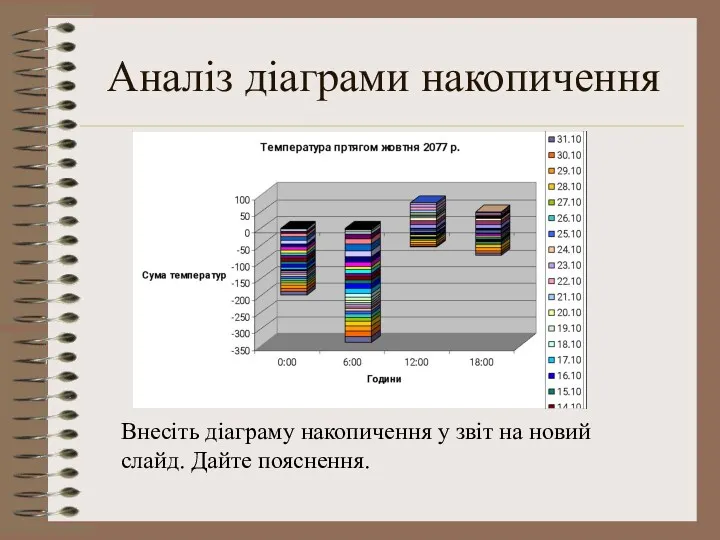

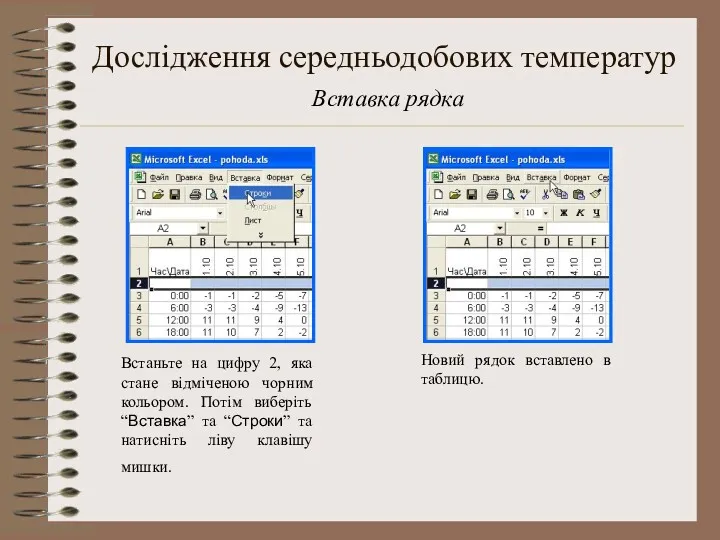
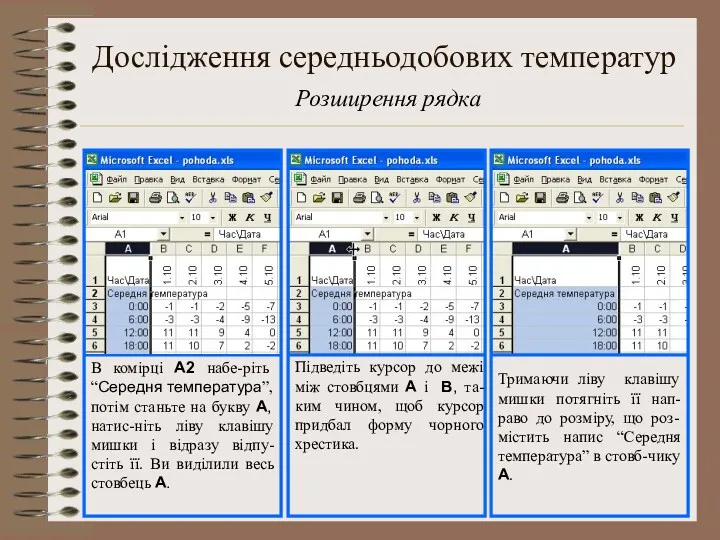
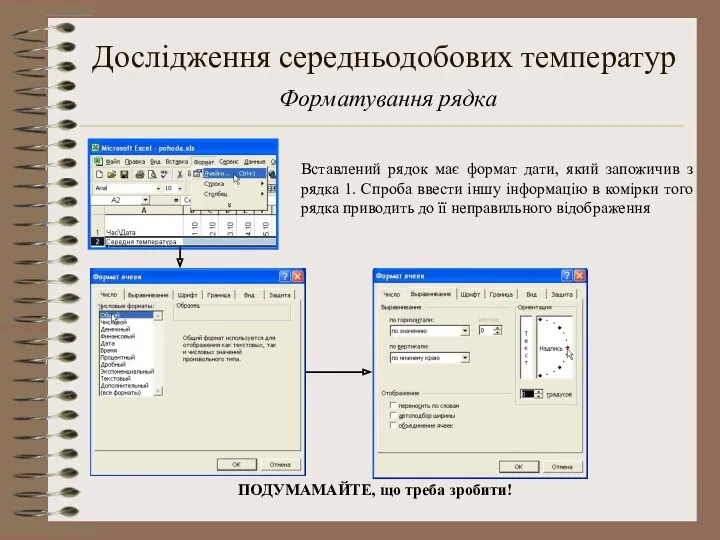



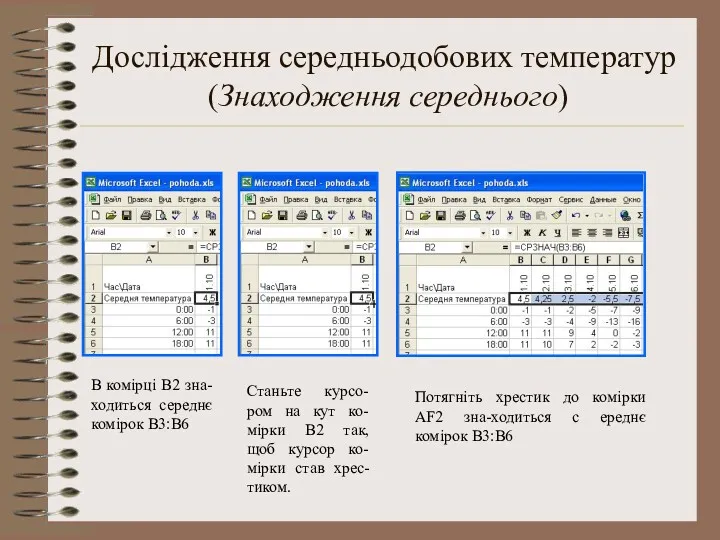

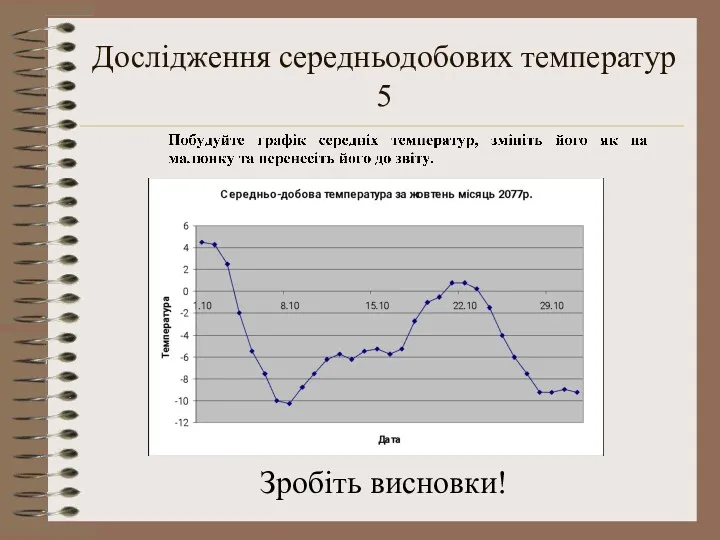
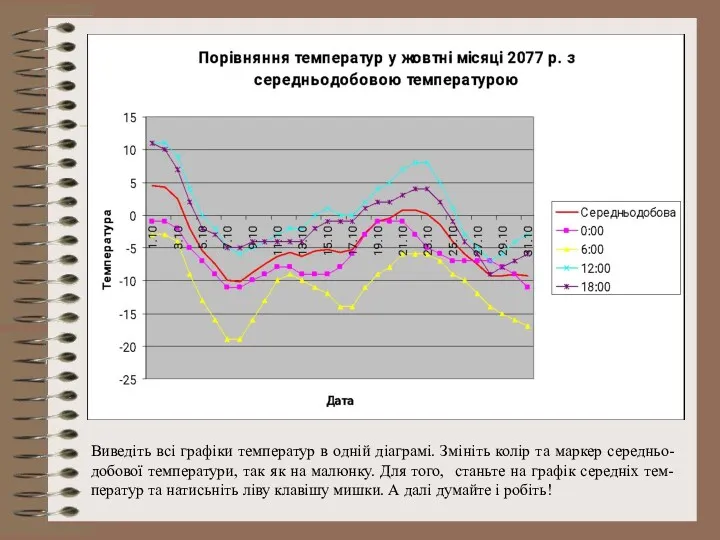

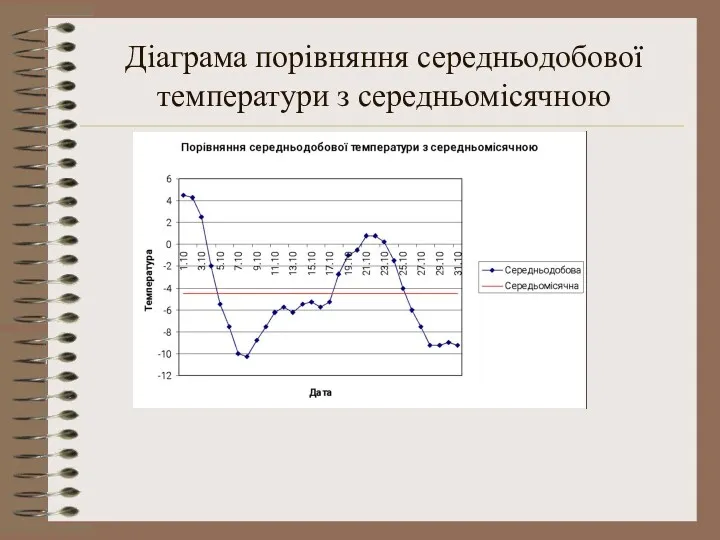
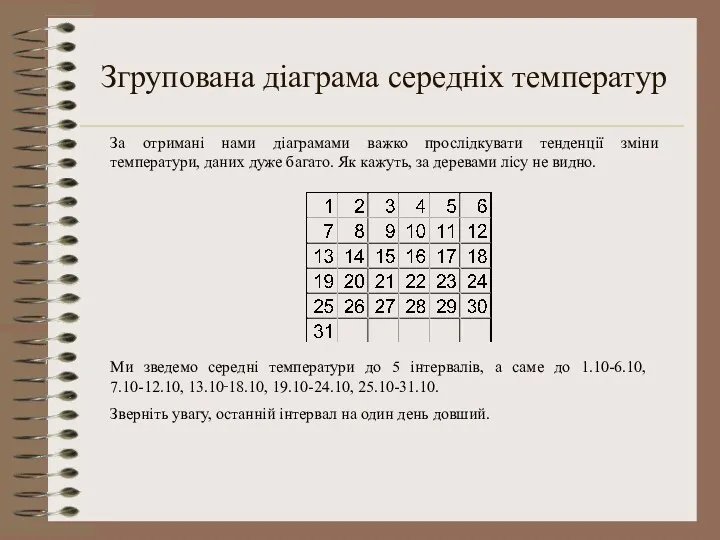


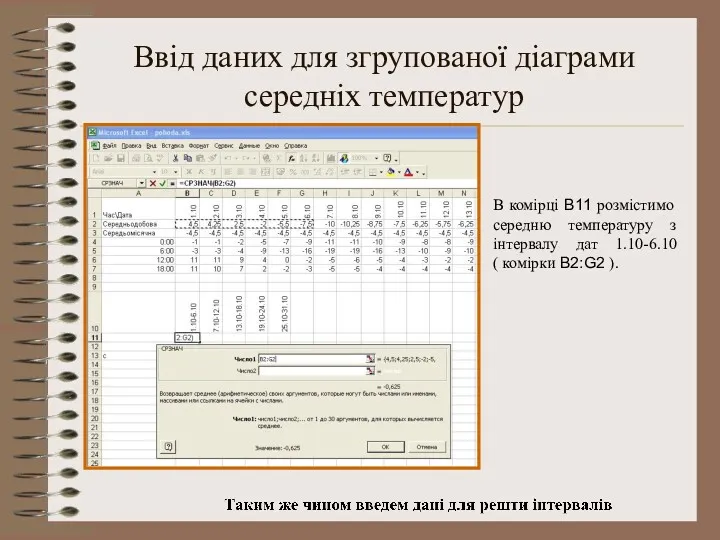
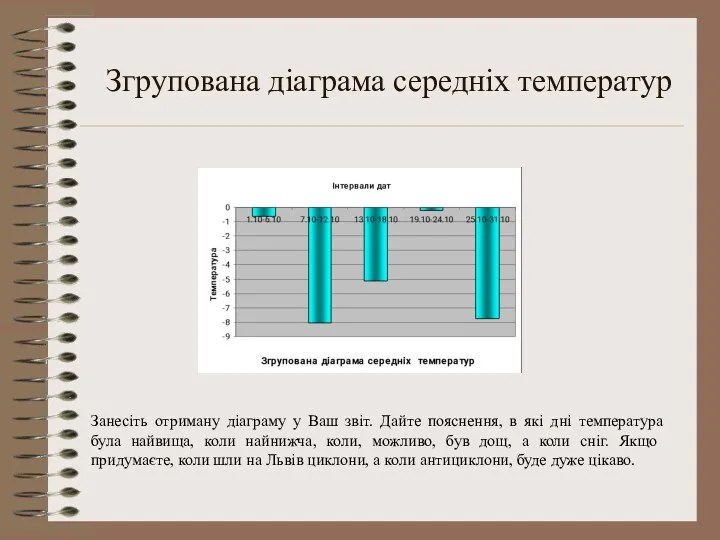

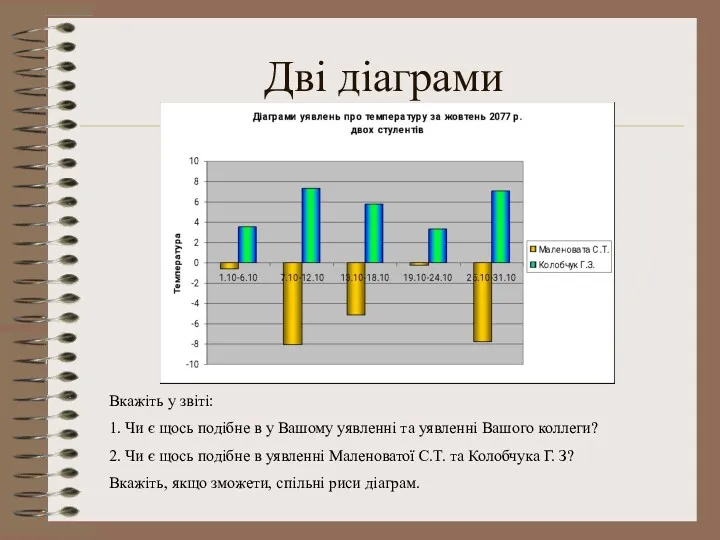

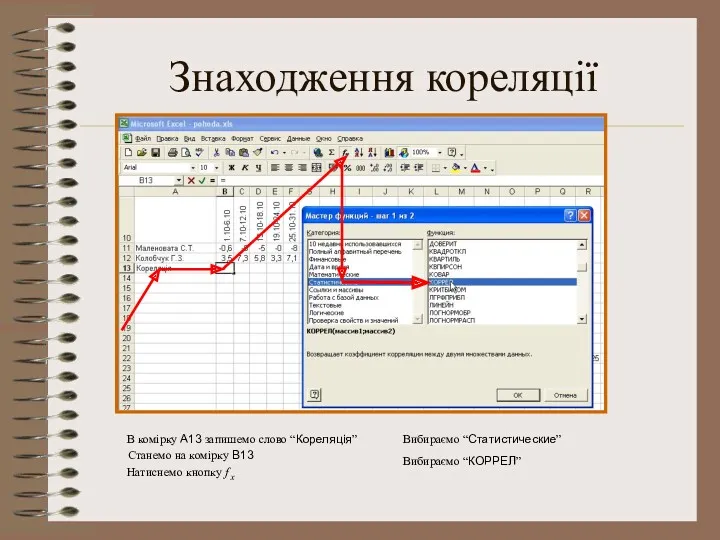



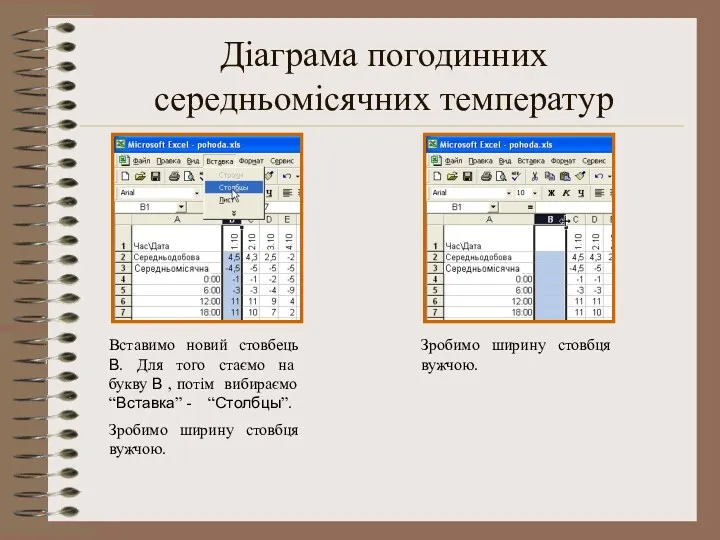

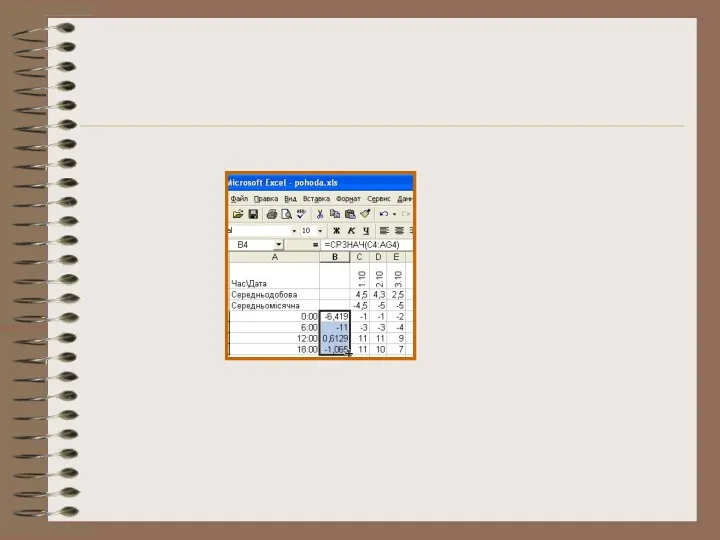
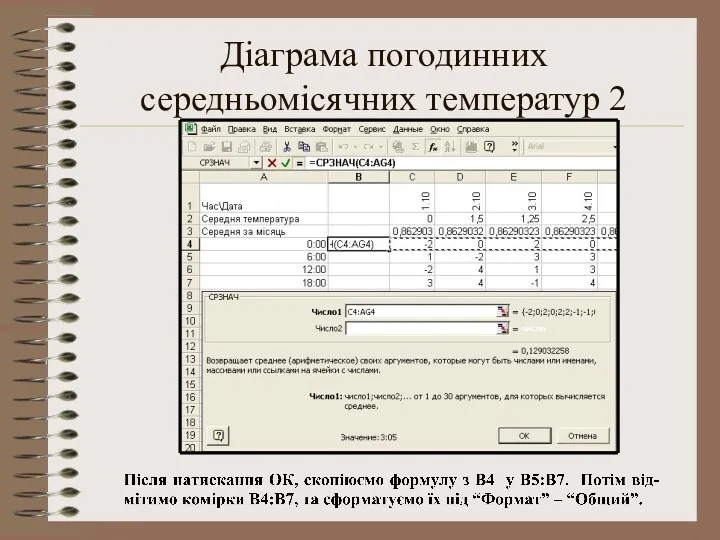
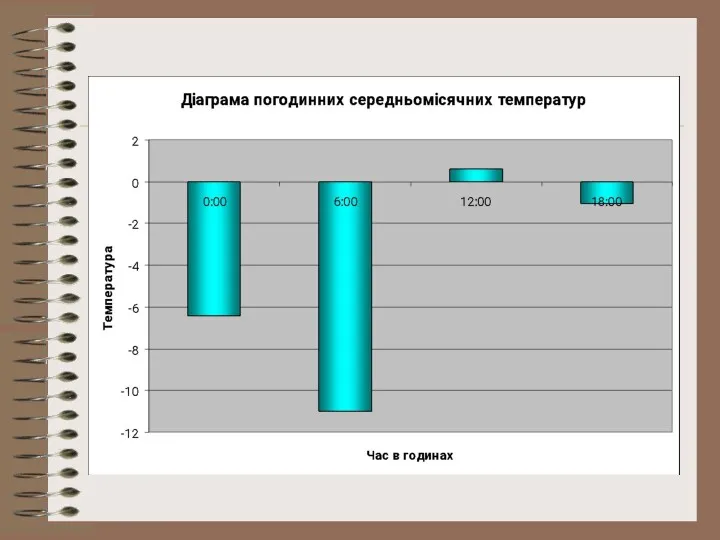




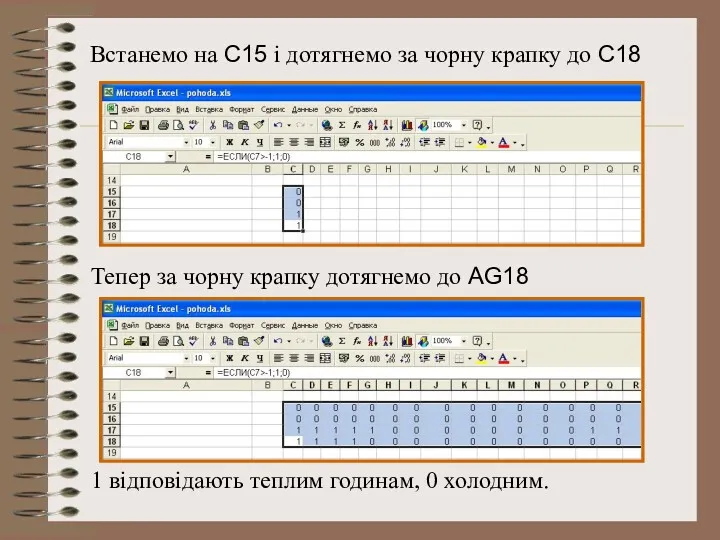

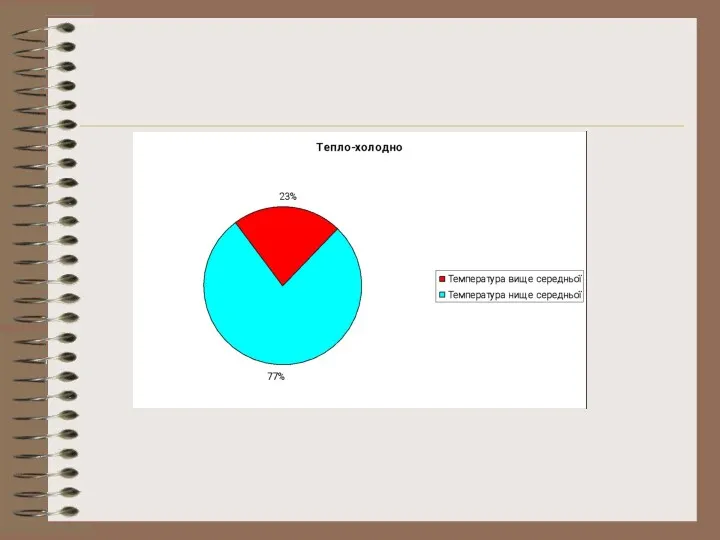
 Идеальная творческая страница. Секреты успешного позиционирования в соцсетях
Идеальная творческая страница. Секреты успешного позиционирования в соцсетях Урок на тему Польза и вред социальных сетей
Урок на тему Польза и вред социальных сетей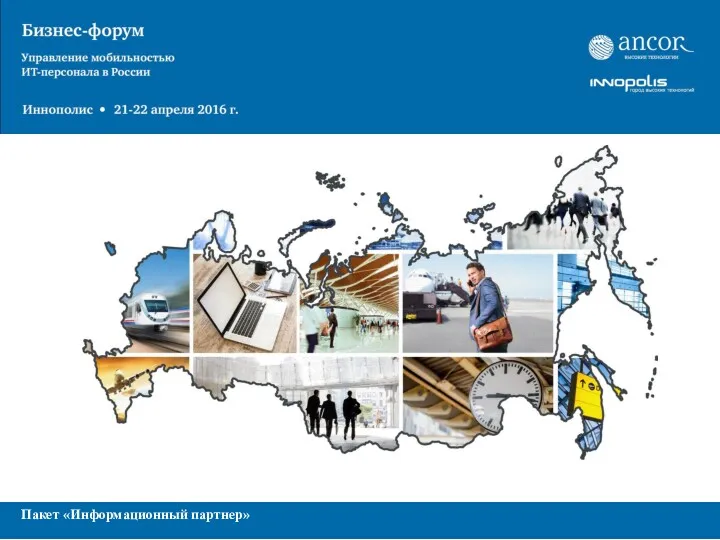 Бизнес-форум. Управление мобильностью ИТ-персонала в России. Пакет Информационный партнер
Бизнес-форум. Управление мобильностью ИТ-персонала в России. Пакет Информационный партнер Безопасный интернет. Занятие 3
Безопасный интернет. Занятие 3 Рекурсия и итерация. Лекция 2-1
Рекурсия и итерация. Лекция 2-1 Economical Stock Market
Economical Stock Market Текстовый процессор Microsoft Word 2003. Технология обработки текстовой информации
Текстовый процессор Microsoft Word 2003. Технология обработки текстовой информации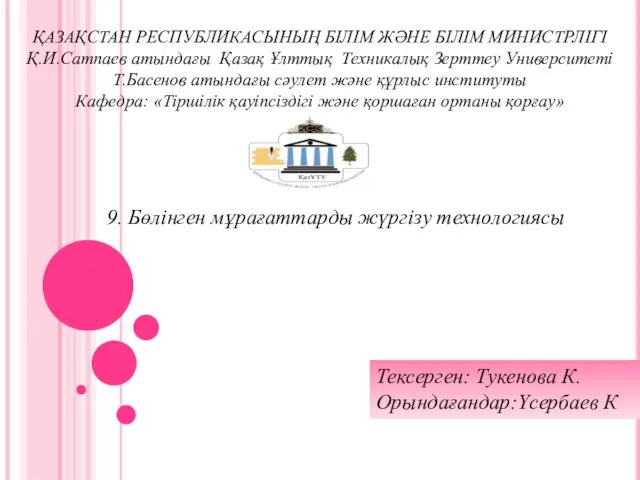 Тіршілік қауіпсіздігі және қоршаған ортаны қорғау. Бөлінген мұрағаттарды жүргізу технологиясы
Тіршілік қауіпсіздігі және қоршаған ортаны қорғау. Бөлінген мұрағаттарды жүргізу технологиясы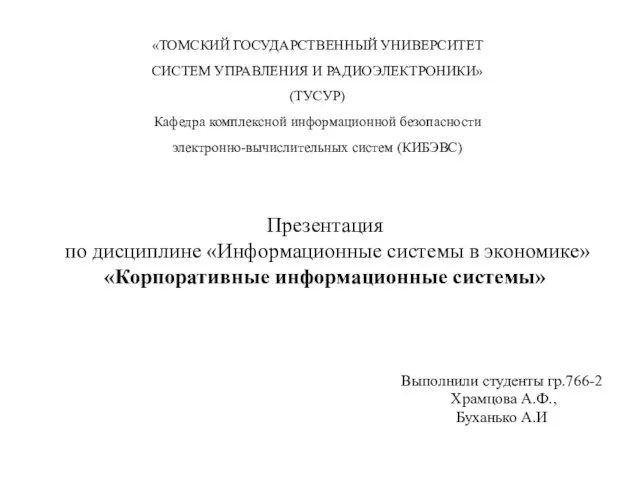 Корпоративные информационные системы
Корпоративные информационные системы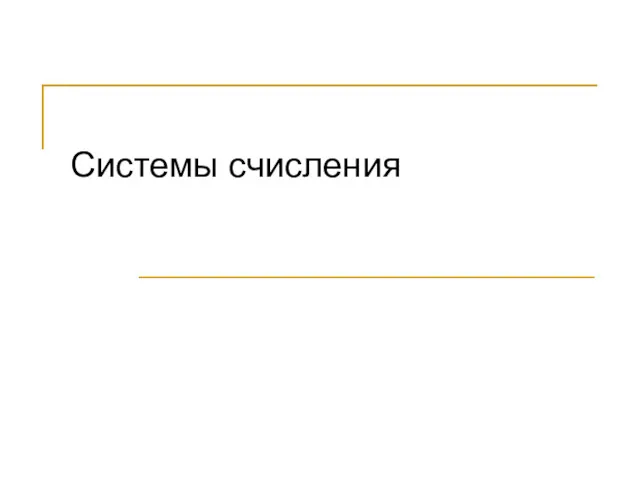 Системы счисления
Системы счисления Составление анкеты в Google Forms
Составление анкеты в Google Forms Infosüsteemide arendamine
Infosüsteemide arendamine Общие понятия и классификация баз данных
Общие понятия и классификация баз данных Ввод информации в память компьютера (5 класс)
Ввод информации в память компьютера (5 класс) Malicious code
Malicious code Диагностические программы
Диагностические программы Разработка методов и алгоритмов для распознавания рукописных цифр с использованием нейронной сети
Разработка методов и алгоритмов для распознавания рукописных цифр с использованием нейронной сети Верстка сайтов (html5, css3)
Верстка сайтов (html5, css3) Регистрация аккаунта Payoneer
Регистрация аккаунта Payoneer Электронные образовательные ресурсы нового поколения как средство повышения мотивации учащихся при изучении алгебры
Электронные образовательные ресурсы нового поколения как средство повышения мотивации учащихся при изучении алгебры История развития компьютерных игр
История развития компьютерных игр Базовый ввод и вывод в Java. Операции языка Java. Операторы управления Java. Массивы в Java
Базовый ввод и вывод в Java. Операции языка Java. Операторы управления Java. Массивы в Java Информационная деятельность человека
Информационная деятельность человека WinFXNet. ПО конфигурации системы FX NET
WinFXNet. ПО конфигурации системы FX NET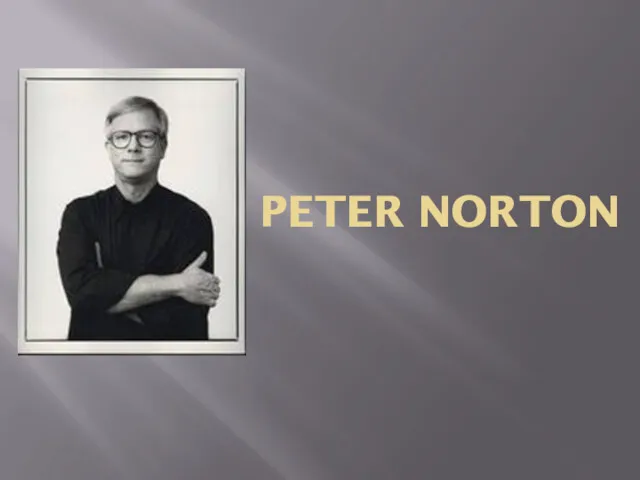 Peter Norton
Peter Norton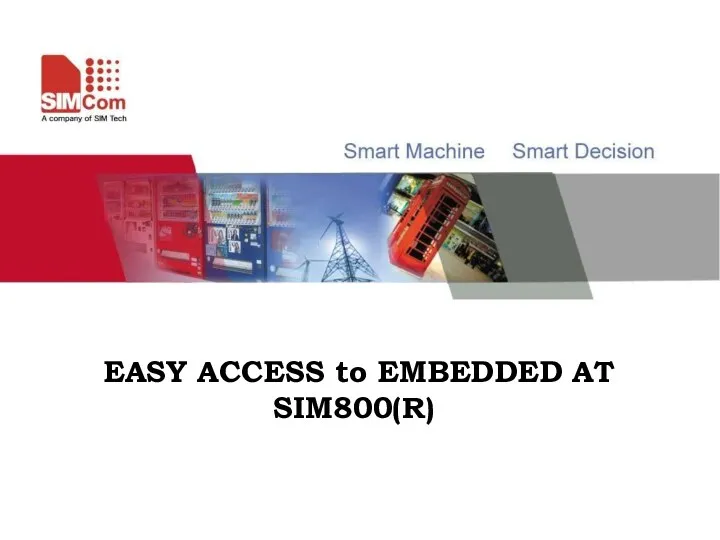 Easy access to embedded at SIM800(R)
Easy access to embedded at SIM800(R) Понятие электронного документа и его сущность в законодательстве
Понятие электронного документа и его сущность в законодательстве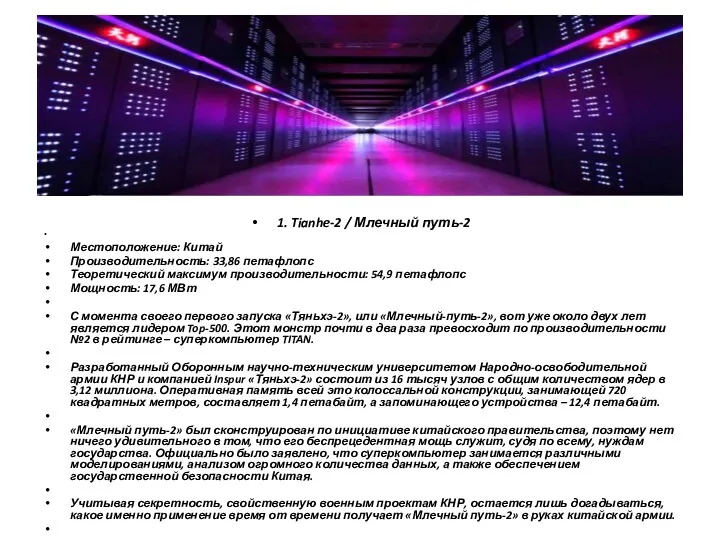 Млечный путь-2
Млечный путь-2